win10 20h2游戏画面模糊不清如何调整 win10 20h2游戏画面模糊原因分析
更新时间:2024-01-21 17:40:06作者:xiaoliu
在使用Win10 20H2进行游戏时,您是否曾经遇到过游戏画面模糊不清的问题?如果是的话,不要担心您并非孤单一人,事实上许多Win10 20H2用户都遇到了类似的困扰。游戏画面模糊不清可能会极大地影响我们的游戏体验,因此了解其原因并采取相应的调整措施变得至关重要。在本文中我们将深入分析Win10 20H2游戏画面模糊不清的原因,并提供一些解决方案,帮助您重新获得清晰而流畅的游戏画面。
具体方法:
1、右键点击桌面显示模糊的应用程序,菜单栏选择“属性”。
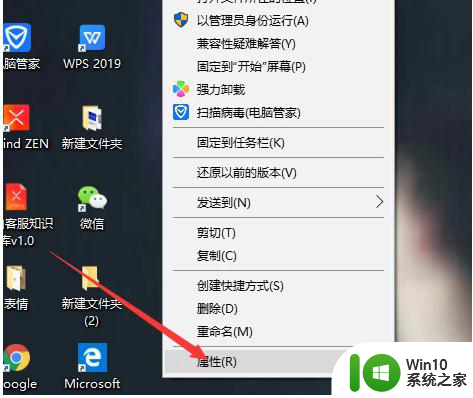
2、弹出的小窗口点击“兼容性”,接着点击进入“更改DPI设置”。
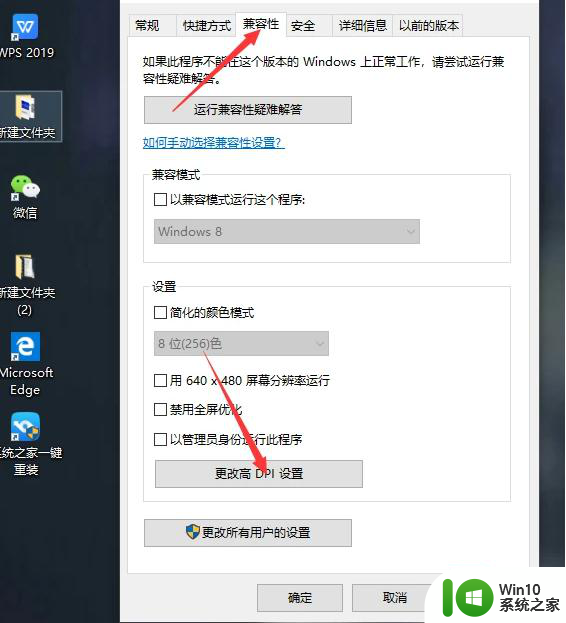
3、然后勾选“代替DPI缩放行为”,最后点击“确定”就可以了。
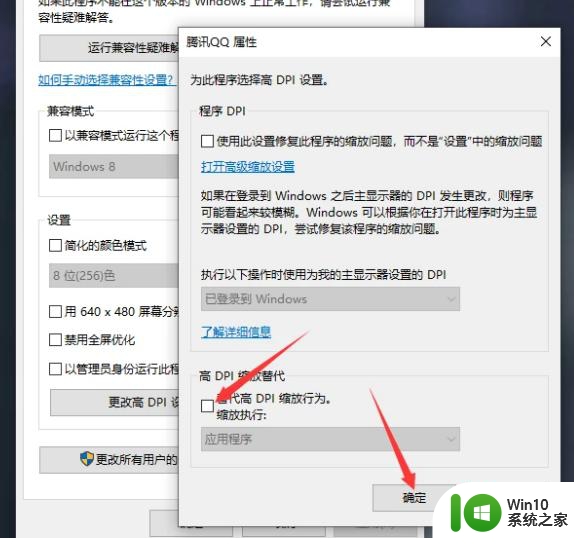
以上就是win10 20h2游戏画面模糊不清如何调整的全部内容,有需要的用户就可以根据小编的步骤进行操作了,希望能够对大家有所帮助。
win10 20h2游戏画面模糊不清如何调整 win10 20h2游戏画面模糊原因分析相关教程
- win10玩吃鸡画面变模糊如何修复 win10玩吃鸡画面模糊原因分析
- win10界面清晰应用模糊如何调整 win10桌面模糊怎么调整
- win10字体模糊发虚调整方法 win10字体模糊发虚原因分析
- win10电脑字体模糊怎么调整 win10字体模糊原因分析
- win10分辨率调到1920*1080很模糊的解决技巧 win10分辨率调整后画面模糊怎么办
- win10系统玩方舟生存进化画面模糊不清晰怎么解决 win10玩方舟生存进化画面模糊为什么
- win10系统画面变模糊调成超清如何设置 win10电脑模糊怎么调成超清
- win10魔兽争霸画面模糊怎么调 魔兽争霸3win10画质模糊的解决方法
- win10 gtx970画质变的不清晰怎么调整 win10 gtx970 游戏画面模糊怎么解决
- win10调整分辨率后桌面显示模糊怎么办 win10分辨率调整后桌面变得模糊的解决方案
- window10字体模糊如何调整 window10字体模糊原因及解决方法
- win10电脑屏幕模糊不清楚怎么办 w10 32电脑画面模糊的解决方法
- 蜘蛛侠:暗影之网win10无法运行解决方法 蜘蛛侠暗影之网win10闪退解决方法
- win10玩只狼:影逝二度游戏卡顿什么原因 win10玩只狼:影逝二度游戏卡顿的处理方法 win10只狼影逝二度游戏卡顿解决方法
- 《极品飞车13:变速》win10无法启动解决方法 极品飞车13变速win10闪退解决方法
- win10桌面图标设置没有权限访问如何处理 Win10桌面图标权限访问被拒绝怎么办
win10系统教程推荐
- 1 蜘蛛侠:暗影之网win10无法运行解决方法 蜘蛛侠暗影之网win10闪退解决方法
- 2 win10桌面图标设置没有权限访问如何处理 Win10桌面图标权限访问被拒绝怎么办
- 3 win10关闭个人信息收集的最佳方法 如何在win10中关闭个人信息收集
- 4 英雄联盟win10无法初始化图像设备怎么办 英雄联盟win10启动黑屏怎么解决
- 5 win10需要来自system权限才能删除解决方法 Win10删除文件需要管理员权限解决方法
- 6 win10电脑查看激活密码的快捷方法 win10电脑激活密码查看方法
- 7 win10平板模式怎么切换电脑模式快捷键 win10平板模式如何切换至电脑模式
- 8 win10 usb无法识别鼠标无法操作如何修复 Win10 USB接口无法识别鼠标怎么办
- 9 笔记本电脑win10更新后开机黑屏很久才有画面如何修复 win10更新后笔记本电脑开机黑屏怎么办
- 10 电脑w10设备管理器里没有蓝牙怎么办 电脑w10蓝牙设备管理器找不到
win10系统推荐
- 1 番茄家园ghost win10 32位官方最新版下载v2023.12
- 2 萝卜家园ghost win10 32位安装稳定版下载v2023.12
- 3 电脑公司ghost win10 64位专业免激活版v2023.12
- 4 番茄家园ghost win10 32位旗舰破解版v2023.12
- 5 索尼笔记本ghost win10 64位原版正式版v2023.12
- 6 系统之家ghost win10 64位u盘家庭版v2023.12
- 7 电脑公司ghost win10 64位官方破解版v2023.12
- 8 系统之家windows10 64位原版安装版v2023.12
- 9 深度技术ghost win10 64位极速稳定版v2023.12
- 10 雨林木风ghost win10 64位专业旗舰版v2023.12